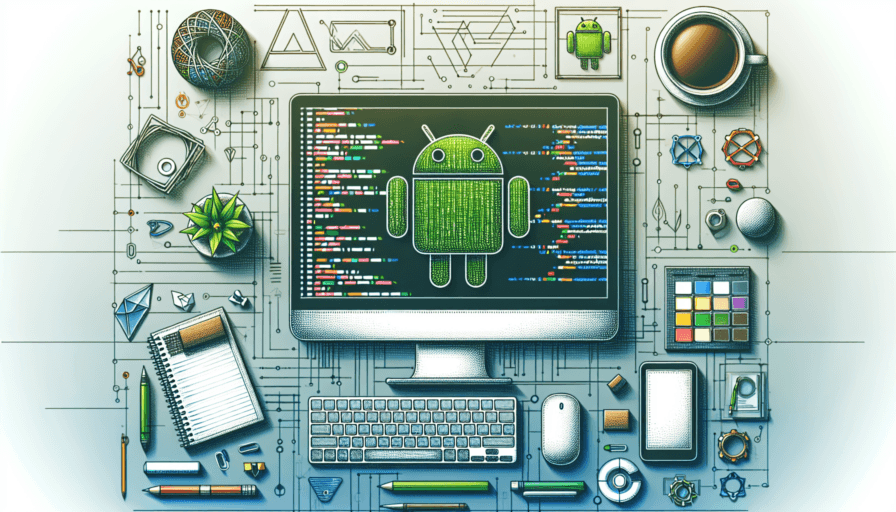¿Qué es Android Studio y por qué es la herramienta preferida de los desarrolladores?
Android Studio es el entorno de desarrollo integrado (IDE) oficial para la creación de aplicaciones en la plataforma Android. Lanzado por Google en 2013, este software proporciona todas las herramientas necesarias para desarrollar apps de manera eficiente y profesional.
Características principales que lo hacen destacar
- Editor de código inteligente con autocompletado
- Emulador integrado para pruebas en tiempo real
- Sistema de compilación flexible basado en Gradle
- Herramientas de depuración avanzadas
- Compatibilidad con Control de Versiones (Git)
Los desarrolladores prefieren Android Studio por su integración completa con el ecosistema Android. La herramienta ofrece plantillas predefinidas, un editor de diseño visual para interfaces de usuario y un sistema de construcción robusto que facilita la gestión de dependencias y la configuración del proyecto.
La capacidad de Android Studio para detectar errores en tiempo real y proporcionar sugerencias de optimización lo convierte en una herramienta indispensable. Además, su compatibilidad con diferentes lenguajes de programación como Java y Kotlin, junto con su constante actualización y soporte por parte de Google, lo posicionan como la opción más confiable para el desarrollo de aplicaciones Android.
El IDE también destaca por su capacidad de personalización y su amplia biblioteca de plugins, que permiten a los desarrolladores adaptar el entorno según sus necesidades específicas. La integración con Firebase y Google Cloud Platform facilita la implementación de funcionalidades avanzadas como análisis, bases de datos en la nube y servicios de autenticación.
Requisitos y pasos para instalar Android Studio en tu ordenador
Para instalar Android Studio necesitarás cumplir con unos requisitos mínimos del sistema. En Windows, se requiere Windows 7/8/10 (64 bits), al menos 8GB de RAM (siendo recomendable 16GB), 8GB de espacio en disco y una resolución mínima de pantalla de 1280×800 píxeles. Para Mac, necesitarás macOS 10.14 o superior con las mismas especificaciones de RAM y almacenamiento.
Pasos para la instalación:
- Descarga Android Studio desde la web oficial de desarrolladores Android
- Ejecuta el archivo .exe (Windows) o .dmg (Mac) descargado
- Sigue el asistente de instalación y acepta los términos de licencia
- Selecciona la ubicación de instalación (preferiblemente en disco C:)
- Elige los componentes que deseas instalar (se recomienda la instalación completa)
Durante la primera ejecución, Android Studio descargará e instalará automáticamente el SDK (Software Development Kit) de Android, que ocupa aproximadamente 4GB adicionales. Es importante tener una conexión a Internet estable durante este proceso, ya que se descargarán varios componentes esenciales.
Para optimizar el rendimiento, se recomienda habilitar la virtualización en la BIOS del sistema, lo cual permitirá ejecutar el emulador de Android de manera más eficiente. También es aconsejable instalar el software en un disco SSD si está disponible, para mejorar los tiempos de carga y compilación.
Domina la interfaz: Elementos clave y atajos que todo desarrollador debe conocer
La interfaz de Visual Studio Code está diseñada para maximizar la productividad del desarrollador, ofreciendo una disposición intuitiva de sus elementos principales. La barra lateral izquierda contiene el explorador de archivos, control de versiones, extensiones y búsqueda, mientras que el panel inferior alberga la terminal integrada y la consola de depuración.
Atajos de teclado fundamentales
Los atajos más utilizados que todo desarrollador debería memorizar son:
- Ctrl + P: Búsqueda rápida de archivos
- Ctrl + Shift + P: Paleta de comandos
- Ctrl + B: Mostrar/ocultar barra lateral
- Alt + Z: Ajuste de línea
- Ctrl + /: Comentar/descomentar línea
La personalización del espacio de trabajo es otro elemento crucial. VS Code permite organizar el editor en múltiples grupos mediante el sistema de división de pantalla, activado con Ctrl + para división vertical o Ctrl + K + Shift + para división horizontal.
El panel de extensiones (Ctrl + Shift + X) es fundamental para expandir las capacidades del editor. Aquí los desarrolladores pueden instalar herramientas específicas para sus lenguajes de programación preferidos, temas visuales y utilidades de productividad que mejoran significativamente el flujo de trabajo.
La terminal integrada (Ctrl + `) permite ejecutar comandos sin salir del editor, facilitando tareas como la gestión de paquetes, git y la ejecución de scripts. Se pueden abrir múltiples terminales y organizarlas según las necesidades del proyecto.
Crea tu primera app desde cero: Tutorial paso a paso para principiantes
Desarrollar tu primera aplicación móvil puede parecer abrumador al principio, pero con las herramientas y guía adecuadas, el proceso se vuelve más accesible. Para comenzar, necesitarás decidir entre desarrollar para Android (usando Android Studio) o iOS (usando Xcode). Este tutorial se centrará en Android por ser la plataforma más accesible para principiantes.
Preparación del entorno de desarrollo
- Descarga e instala Java Development Kit (JDK)
- Instala Android Studio desde la página oficial de Android Developers
- Configura un emulador o conecta un dispositivo Android físico
El primer paso real es crear un nuevo proyecto en Android Studio. Selecciona «Empty Activity» como plantilla inicial, elige un nombre para tu aplicación y establece el nivel mínimo de API que soportará tu app. Es recomendable comenzar con una API level 21 (Android 5.0) o superior para cubrir la mayoría de dispositivos actuales.
La interfaz de usuario se construye mediante el archivo XML en el layout editor. Aquí podrás añadir elementos básicos como botones, campos de texto y etiquetas arrastrándolos desde la paleta de componentes. Cada elemento debe tener un ID único para poder referenciarlo desde el código Java o Kotlin.
Programación básica de funcionalidades
- Crear métodos para manejar eventos de botones
- Implementar la lógica básica de la aplicación
- Probar la app en el emulador
Para una app inicial, es recomendable comenzar con algo simple como una calculadora o una lista de tareas. Esto te permitirá familiarizarte con los conceptos básicos de programación móvil, el ciclo de vida de una actividad y la gestión de eventos de usuario sin agregar demasiada complejidad.
Emulador y debugging: Trucos para probar tus apps como un profesional
El uso efectivo del emulador y las herramientas de debugging es fundamental para desarrollar aplicaciones móviles de calidad. Los emuladores de Android Studio y Xcode permiten probar las apps en diferentes dispositivos y versiones del sistema operativo sin necesidad de hardware físico.
Configuración óptima del emulador
Para obtener el mejor rendimiento, es recomendable habilitar la aceleración por hardware en el emulador y asignar suficiente memoria RAM. En Android Studio, utiliza la configuración de CPU x86 y activa la opción «Cold Boot Now» para simular un inicio limpio del dispositivo.
Herramientas esenciales de debugging
- Logcat para monitorear registros en tiempo real
- Layout Inspector para analizar la jerarquía de vistas
- Network Profiler para supervisar el tráfico de red
- Memory Profiler para detectar fugas de memoria
Los breakpoints condicionales son especialmente útiles para depurar situaciones específicas. Configúralos para que se activen solo cuando se cumplan ciertas condiciones, lo que te ahorrará tiempo al investigar problemas complejos. Además, utiliza la función «Evaluate Expression» para probar valores y expresiones durante la depuración.
El modo de desarrollo USB permite conectar dispositivos físicos para pruebas más realistas. Activa las «Developer Options» en el dispositivo y utiliza el comando «adb devices» para verificar la conexión. Esto te permitirá depurar la aplicación en tiempo real y obtener datos de rendimiento más precisos.
Para optimizar el proceso de prueba, crea diferentes configuraciones de ejecución en tu IDE. Establece variables de entorno, argumentos de inicio y opciones de compilación específicas para cada escenario de prueba. Esto te permitirá cambiar rápidamente entre diferentes configuraciones de prueba sin modificar el código.
Gradle y gestión de dependencias: Optimiza el desarrollo de tus aplicaciones
Fundamentos de la gestión de dependencias con Gradle
Gradle simplifica la gestión de dependencias en proyectos de software mediante su sistema declarativo basado en el archivo build.gradle. Este sistema permite especificar las bibliotecas necesarias y sus versiones de manera clara y estructurada, facilitando la incorporación de componentes externos en el proyecto.
La gestión de dependencias en Gradle se organiza mediante repositorios y dependencias. Los repositorios más comunes son Maven Central y JCenter, donde se almacenan las bibliotecas que podemos importar. Las dependencias se declaran utilizando la sintaxis de Gradle, especificando el grupo, nombre y versión de cada biblioteca requerida.
Optimización y resolución de conflictos
Gradle implementa un sistema inteligente de resolución de conflictos que maneja automáticamente las dependencias transitivas. Cuando múltiples componentes requieren diferentes versiones de la misma biblioteca, Gradle selecciona la más apropiada según las reglas de resolución configuradas, evitando incompatibilidades y problemas de versiones.
- Utiliza resolutionStrategy para forzar versiones específicas
- Implementa exclude para eliminar dependencias transitivas no deseadas
- Aplica configurations para gestionar diferentes conjuntos de dependencias
El sistema de caché de Gradle optimiza el rendimiento almacenando localmente las dependencias descargadas, reduciendo significativamente el tiempo de construcción en ejecuciones posteriores. Además, permite la sincronización offline del proyecto una vez que las dependencias están en caché.
Tips avanzados y mejores prácticas para desarrollar apps más eficientes
Optimización del rendimiento
El desarrollo de aplicaciones eficientes comienza con la implementación de patrones de diseño sólidos y la optimización del código. Es fundamental utilizar estructuras de datos apropiadas y algoritmos eficientes para minimizar el consumo de recursos. La implementación de técnicas como el lazy loading y la compresión de assets puede reducir significativamente los tiempos de carga.
Gestión de memoria y recursos
Una gestión adecuada de la memoria es crucial para el rendimiento de la aplicación. Implementar técnicas de cache inteligente y liberar recursos cuando no se necesiten puede mejorar significativamente la velocidad de respuesta. Es importante monitorear constantemente el uso de memoria y realizar pruebas de rendimiento regulares.
Arquitectura y escalabilidad
- Implementar arquitectura modular y desacoplada
- Utilizar patrones de diseño como MVVM o Clean Architecture
- Diseñar pensando en la escalabilidad futura
- Implementar sistemas de logging efectivos
La optimización del consumo de batería es otro aspecto crucial en el desarrollo móvil. Utilizar servicios en segundo plano de manera eficiente y optimizar las llamadas de red puede extender significativamente la duración de la batería. Las actualizaciones en segundo plano deben programarse de manera inteligente y las operaciones pesadas deben ejecutarse cuando el dispositivo esté conectado a la corriente.
La implementación de un sistema robusto de manejo de errores y excepciones es fundamental para mantener la estabilidad de la aplicación. Utilizar herramientas de monitoreo y análisis como Firebase Analytics o Crashlytics permite identificar y resolver problemas rápidamente, mejorando la experiencia del usuario final.